Как изменить дизайн ютуба: YouTube Как изменить внешний вид поменять тему и другие элементы дизайна
Как вернуть старый дизайн Youtube
Главная » Интернет-подсказки
Автор: admin
Google представил для YouTube совершенно новый интерфейс, измененный логотип, а также добавил ночной режим. Как вернуть старый дизайн на Youtube?
Содержание
- 1 Изменения в YouTube
- 2 Способ 1: Возврат к старой версии через пункт меню пользователя
- 3 Способ 2: Восстановление старого интерфейса YouTube с помощью расширения Tampermonkey / Greasemonkey
Изменения в YouTube
Наконец то, Google внедрил новый дизайн для пользователей по всему миру. Ко всем изменениям можно со временем привыкнуть, но если очень часто пользуетесь видео сервисом, то можете почувствовать себя не комфортно с новым интерфейсом. Одним из возражений является то, что оформление больше подходит под мобильные устройства типа планшеты, чем для компьютеров с большим монитором.
К счастью, можно вернуть предыдущий вид YouTube, что, безусловно, порадует пользователей, которые привыкли к старому дизайну. Переключиться довольно просто, достаточно несколько кликов, чтобы все было как раньше. Итак, как вернуть старое оформление Youtube ?
Способ 1: Возврат к старой версии через пункт меню пользователя
Новый дизайн предлагает измененную компоновку элементов во время просмотра видео, а также довольно увеличенный шрифт и свободную расстановку отдельных фрагментов интерфейса. Но если он вам не подходит, то сможете его отключить. Чтобы вернуть старый дизайн, нужно перейти на сайт и войти под своей учетной записью Google.
Затем следует в верхнем правом углу кликнуть на значок со своей фотографией, чтобы извлечь меню. Здесь найдете пункт «Вернуться к классическому дизайну». Кликните на этот пункт.
Отобразится окно с вопросом, почему вы решили вернуться на старую версию. Это краткий опрос, который позволит Google собрать немного информации и, возможно, улучшить новый интерфейс, чтобы он более соответствовал большинству пользователей.
После выбора ответа появится окно, в котором можно (дополнительно) указать подробности относительно того, что вас не устраивает в новом оформлении. Это не является обязательным, поэтому если не хотите ничего вводить, оставьте поле пустым.
После нажатия на кнопку «Отправить», страница обновится и восстановится старый интерфейс youtube. Вот и все – таким образом, можно вернуть предыдущую версию Ютубе. Если в дальнейшем захотите снова поменять на последнюю версию, то для этого зайдите в раздел с новым дизайном, а затем нажмите на кнопку попробовать. Страница обновится и вы снова увидите новое оформление на YouTube.
Способ 2: Восстановление старого интерфейса YouTube с помощью расширения Tampermonkey / Greasemonkey
К сожалению, Google решил удалить пункт из меню пользователя, и не известно, является ли это временной мерой, или функция смены интерфейса удалена окончательно.
В связи с этим появились альтернативные методы, которые позволяют принудительно вернуть старый внешний вид YouTube.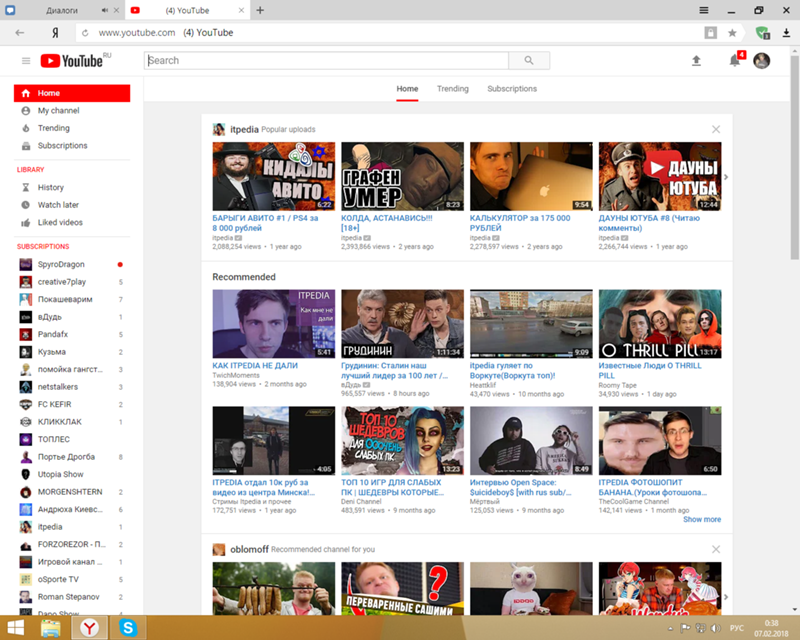 Это можно сделать с помощью расширения Tampermonkey в браузерах Chrome и Opera или Greasemonkey в Firefox.
Это можно сделать с помощью расширения Tampermonkey в браузерах Chrome и Opera или Greasemonkey в Firefox.
Скачать Tampermonkey для Chrome
Скачать Tampermonkey для Оперы
Скачать Greasemonkey для Firefox
Tampermonkey и Greasemonkey — это дополнения для браузеров, позволяющие использовать специальные скрипты, с помощью которых можно, например, спрятать некоторые функции или изменить внешний вид сайта.
После того, как Google удалил кнопку восстановления в меню пользователя, был разработан скрипт, который позволяет вернуть старый облик YouTube.
Для этого достаточно лишь установить Tampermonkey или Greasemonkey, а также специальный скрипт для YouTube – и это займет меньше минуты.
Установить плагин для браузера очень просто – кликните на одну из выше ссылок, которые указывают на расширение для вашего браузера и воспользуйтесь кнопкой «Установить». Пакет будет автоматически установлен из официального репозитория дополнений.
Если уже установлено расширение, то перейдите по следующей ссылке, где найдете скрипт для Ютуб.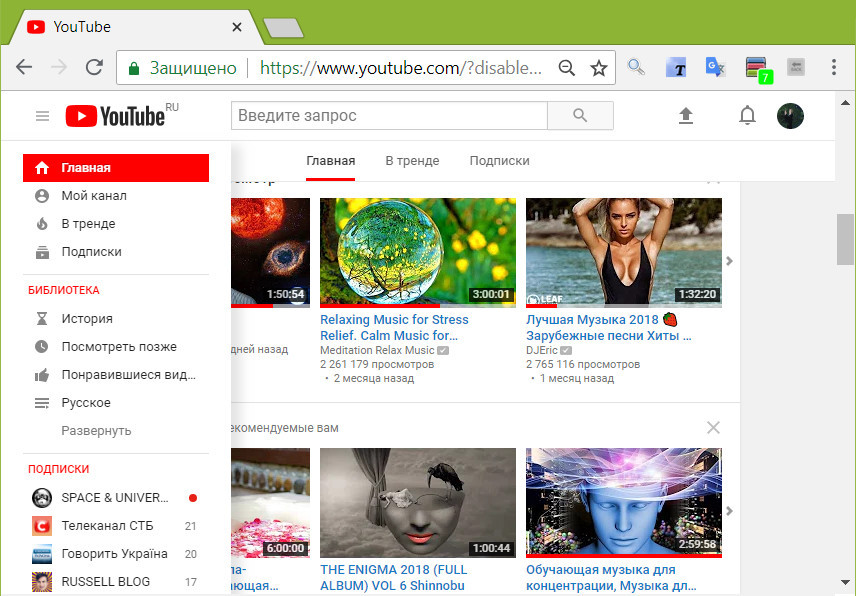
Скачать YouTube Old Design
После нажмите на ссылку «Click here to install». Откроется содержимое скрипта.
Нажмите кнопку «Установить». Скрипт установится в расширение и будет работать автоматически.
Теперь, когда перейдете на страницу Ютуб, заметите, что она открывается автоматически со старым дизайном.
15
Понравилась статья? Поделиться с друзьями:
Новый дизайн YouTube 2019 – как отключить и вернуть классический вид
В ноябре 2019 разработчики Youtube заявили о запуске нового дизайна главной страницы своего видеохостинга. Обновление распространяется постепенно, затрагивая не всех пользователей сразу. Например, у меня новый дизайн появился еще в октябре, видимо в тестовом режиме, потом на пару недель пропал, и вот теперь опять появился.
Суть обновления внешнего вида главной страницы Ютуб состоит в том, что значки видео (превью) стали большего размера.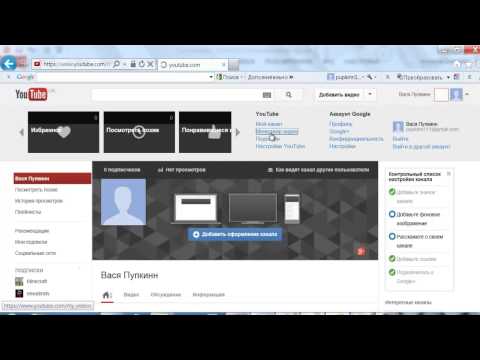 Если раньше в строке умещалось 5-6 видео, то теперь только четыре.
Если раньше в строке умещалось 5-6 видео, то теперь только четыре.
Просматривать ленту обновлений и рекомендаций стало крайне неудобно. Частично это обусловлено крупными значками, частично тем, что рекомендуемые видео теперь показываются не по категориям в отдельных строках, как это было ранее, а в виде сетки на всю страницу.
Абсолютное большинство пользователей, которые уже успели оценить нововведение, резко негативно отзываются о новом дизайне Ютуба. Так, в комментариях к новости из почти 4 тысяч сообщений едва ли наберется пару десятков довольных новым дизайном:
Складывается полное ощущение, что разработчиков в принципе не интересует мнение пользователей – у них есть какое-то своё видение, которое они стремятся навязать всем остальным. Почему не сделать, к примеру, возможность альтернативного выбора того же размера иконок видео: хочешь оставляй большой размер как сейчас, хочешь как раньше – переключайся на привычный тебе вид.
Но нет… Чтобы вернуть старый дизайн, приходится прибегать к уловкам и ухищрениям.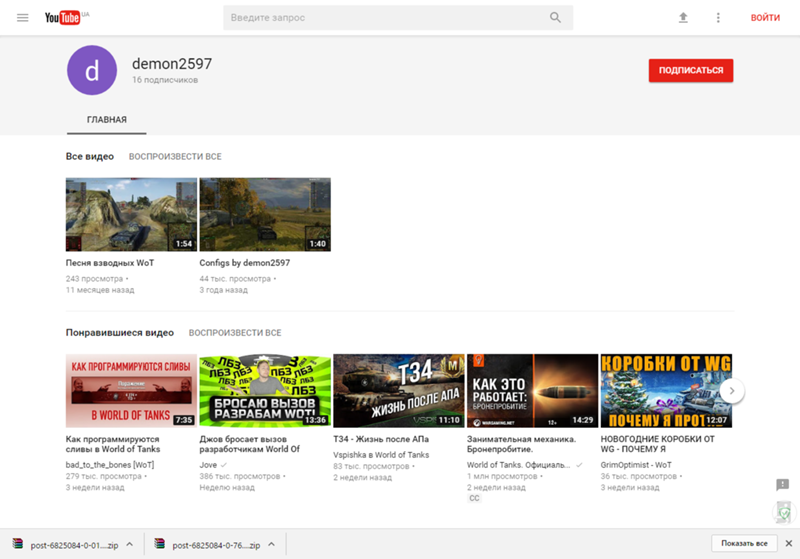 Я приведу сразу четыре рабочих способа – выбирайте любой, который вам понравится.
Я приведу сразу четыре рабочих способа – выбирайте любой, который вам понравится.
Способ 1 – самый простой
Чтобы сделать иконки видео на главной странице Ютуба меньше, измените масштаб страницы в браузере. Для этого зажмите на клавиатуре клавишу CTRL и прокрутите вниз колёсико мыши.
Да, остальные элементы страницы тоже станут меньше, но зато лента примет более привычный и приятный глазу вид.
Способ 2 — ненадежный
Предупреждаю сразу: у некоторых пользователей этот способ работает, у других нет, у третьих работает какое-то время, но потом всё возвращается как было.
Нажмите на иконку профиля Ютуб и в открывшемся меню выберите пункт «Творческая студия».
В левой части экрана в самом низу нажмите левой клавишей мыши на пункт «Классическая версия».
Можете выбрать любой вариант ответа, а можете просто нажать кнопку «Пропустить». После этого дизайн вернется не к тому, что был до обновления, а к тому, что был еще около 5-10 лет назад, то есть станет совсем уж классическим.
Внимание! После перезагрузки главной страницы у ряда пользователей внешний вид опять возвращается на неприглядный вариант конца 2019 года.
Способ 3 — сложный
Покажу на примере браузера Google Chrome, но подобные инструменты есть и в других браузерах. Итак, находясь на главной странице Ютуба кнажимаем сочетание клавиш Crtl+Shift+I. В открывшемся окошке выбираем пункт «Console». Туда, где мигает курсор, вставляем код:
document.cookie = document.cookie.split(' ').filter(o=>o.indexOf('PREF=')!==-1)[0].replace(';','')+'&f5=30030&f6=8;domain=.youtube.com;path=/'; После этого нажимаете ввод на клавиатуре, закрываете окошко с отображением кода и обновляете страницу нажатием клавиши F5.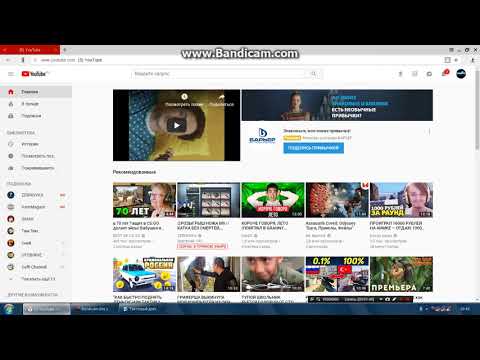 Радуетесь классическому интерфейсу Youtube 🙂
Радуетесь классическому интерфейсу Youtube 🙂
На данный момент времени этот способ самый надежный, работает у всех и дает 100% результат. Однако тех, кто с компьютером не сильно дружит, он может отпугнуть своей сложностью.
Если спустя какое-то время вы всё-таки решите перейти на новый дизайн, точно также открываете «Console», но вставляете уже другой код:
document.cookie=»PREF=f6=4;path=/;domain=.youtube.com»;
Способ 4 – оптимальный
Из магазина приложение Google Chrome устанавливаем расширение «Классический Youtube» (ссылка более недоступна).
Иконка расширения появится справа от адресной строки браузера. Надпись NEW на ней означает, что в данное время активирован новый дизайн, OLD – старый. Переключение между ними осуществляется налету по клику левой клавишей мыши на иконке, что является большим преимуществом данного метода перед остальными. Именно его я и рекомендую к использованию, как самый удобный.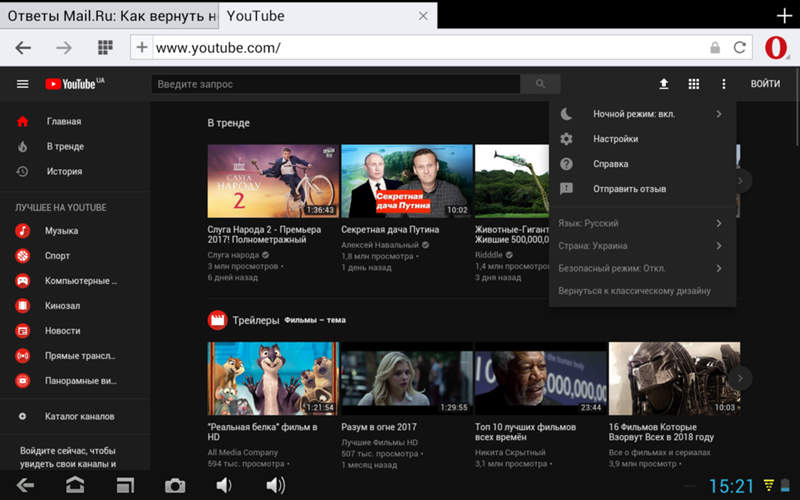
Как отключить новый макет YouTube
- Дом
- YouTube
- Как отключить новый макет YouTube
Зои | Последнее обновление
Английский
- 日本語
- Немецкий
- Французский
- Испанский 900 03 Португальский
В последнее время макет YouTube сильно изменился. Некоторые люди считают новый макет YouTube ужасным, потому что миниатюры слишком большие. Поэтому они хотят вернуться к старому макету YouTube. Если у вас такая же проблема, как и у них, прочитайте этот пост, чтобы узнать, как вернуться к старой версии.
Почему так много людей хотят вернуться к старому YouTube? Вот следующие причины:
- В новом макете YouTube увеличены эскизы и значки.
- Отображает меньше контента на YouTube. Чтобы загрузить видео с YouTube, попробуйте программное обеспечение MiniTool — MiniTool uTube Downloader.

- Новая раскладка медленнее старой версии. Вы можете перейти на главную страницу своего канала одним щелчком мыши.
Изменения нового макета YouTube
Итак, давайте посмотрим на изменения нового макета YouTube.
- Увеличенные эскизы, заголовки и значки.
- Новый стиль оформления – темная тема YouTube.
- Классическая аналитика исчезает.
- Усложнить операцию редактирования видео на YouTube. Вам может понравиться: Как редактировать видео с помощью видеоредактора YouTube — 3 совета.
Новый макет YouTube
Старый макет YouTube
Поскольку миниатюра сильно меняется, вас может заинтересовать The Best YouTube Thumbnail Size: 6 Things You Нужно знать.
Как отключить новый макет YouTube
Итак, как вернуться к старому YouTube, здесь предлагаются три способа.
Способ 1. Вернуться к старой раскладке YouTube
На самом деле, вы можете вернуться к старой версии без какого-либо программного обеспечения.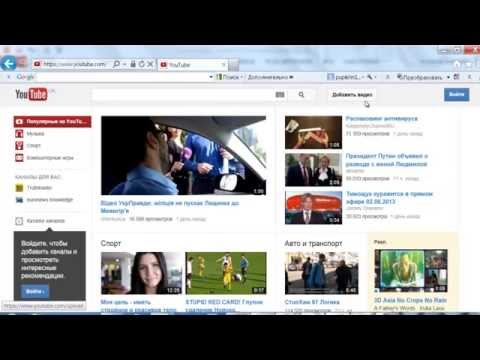 Вот как:
Вот как:
Шаг 1. Перейдите на YouTube и войдите в свою учетную запись YouTube.
Шаг 2. Нажмите на аватар и выберите во всплывающем меню пункт YouTube Studio .
Шаг 3. Оказавшись здесь, выберите Creator Studio Classic в правом нижнем углу этой страницы.
Шаг 4. Появится всплывающее окно. Вы можете проверить причины ниже и нажать Отправить . Или просто нажмите Пропустить , чтобы вернуться к старому YouTube.
Шаг 5. Наконец, щелкните значок с тремя линиями и выберите параметр Home для доступа к домашней странице YouTube.
Способ 2. Изменить URL-адрес
Если вы ищете более простой способ вернуться к старому макету YouTube, выполните следующие действия, чтобы отключить новый макет YouTube.
Шаг 1. Откройте браузер, перейдите на официальный сайт YouTube и войдите в учетную запись YouTube, чтобы получить доступ к его домашней странице.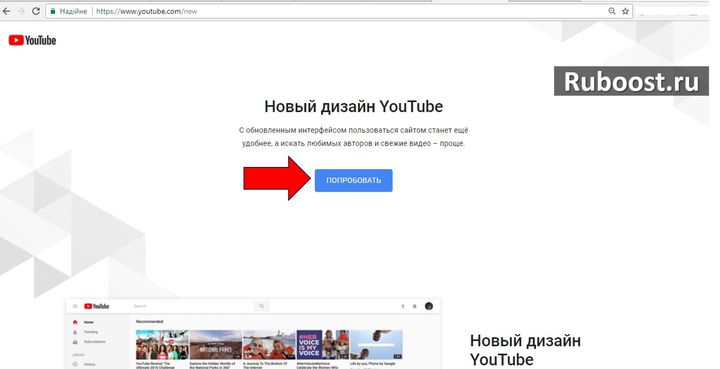 Хотите создать учетную запись бренда YouTube для продвижения своего бизнеса? Прочтите этот пост: Что такое учетная запись бренда YouTube?
Хотите создать учетную запись бренда YouTube для продвижения своего бизнеса? Прочтите этот пост: Что такое учетная запись бренда YouTube?
Шаг 2. Затем вставьте «/?disable_polymer=1» в адресную строку, вы получите URL вида «https://www.youtube.com/?disable_polymer=1».
Шаг 3. Теперь у вас есть старый макет YouTube. Когда он снова вернется к новому макету, просто повторите операцию.
Способ 3. Установите расширение YouTube Classic
Третий способ — используйте расширение Chrome — YouTube Classic. Это расширение позволяет быстро переключаться между новым макетом YouTube и старым.
Чтобы вернуться к старой версии, загрузите и установите в браузере расширение YouTube Classic. Затем перейдите на YouTube и нажмите на значок расширения , чтобы восстановить старый макет YouTube. Если вы хотите использовать новый макет YouTube, нажмите на значок расширения, чтобы переключиться на новый макет.
Заключение
Теперь вы знаете, как отключить новый макет YouTube. Попробуйте вышеупомянутые методы, чтобы вернуться к старому макету YouTube!
Попробуйте вышеупомянутые методы, чтобы вернуться к старому макету YouTube!
Если у вас есть какие-либо вопросы о новом макете YouTube, оставьте комментарий ниже!
- фейсбук
- твиттер
- ссылкав
- реддит
Об авторе
Как восстановить старый макет YouTube (2023) — TechCult
Практические советы
Автор Илон Декер / 29 марта 2023 г.
За последние несколько лет дизайн пользовательского интерфейса YouTube неоднократно менялся. YouTube претерпел множество изменений внешнего вида пользовательского интерфейса по сравнению с другими сайтами или приложениями Google. С каждым изменением добавляется и реализуется новая функция. Многим пользователям нравится добавленная функция, а другим нет. Например, новое изменение с увеличенным размером эскиза может понравиться многим, но некоторых пользователей может раздражать.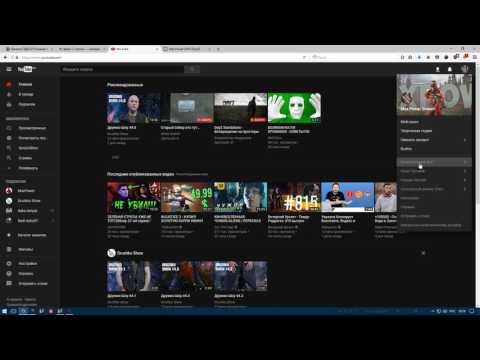 В таких случаях всегда есть возможность восстановить старый макет YouTube.
В таких случаях всегда есть возможность восстановить старый макет YouTube.
Вас не устраивает новый интерфейс и вы хотите вернуться к предыдущему? Мы предлагаем вам идеальное руководство, которое поможет вам восстановить старый макет YouTube.
Официально Google разрешает любые методы устранения неполадок для восстановления старой версии своих сайтов. Следующие шаги могут оказаться полезными для некоторых версий YouTube. Но по состоянию на 2021 год эти шаги, похоже, не работают для большинства пользователей.
Не волнуйтесь, есть еще один способ решить эту проблему. Вы можете использовать расширение Try Improve YouTube Chrome, так как это более жизнеспособная альтернатива. Хотя он не полностью восстанавливает старый сайт YouTube на вашем устройстве, он помогает преобразовать пользовательский интерфейс YouTube в менее сложный и более удобный макет.
Теперь давайте посмотрим, как восстановить старый макет YouTube с помощью инструментов разработчика Chrome:
1. Запустите веб-сайт YouTube , нажав здесь. На экране отобразится Главная страница YouTube.
Запустите веб-сайт YouTube , нажав здесь. На экране отобразится Главная страница YouTube.
2. Нажмите и удерживайте клавиш Control + Shift + I одновременно. На экране появится всплывающее окно.
3. В верхнем меню вы увидите несколько параметров, таких как «Источники», «Сеть», «Производительность», «Память», «Приложение», «Безопасность» и т. д. Здесь нажмите 9.0057 Приложение , как показано ниже .
4. Теперь нажмите на опцию под названием Cookies в новом меню.
5. Дважды щелкните Cookies , чтобы развернуть его и выбрать https://www.youtube.com/.
6. Теперь несколько параметров, таких как Имя, Значение, Домен, Путь, Размер и т. д., будут отображаться в списке справа. Найдите PREF в столбце Имя.
7. Найдите таблицу значений в той же строке и дважды щелкните по нему, как показано ниже.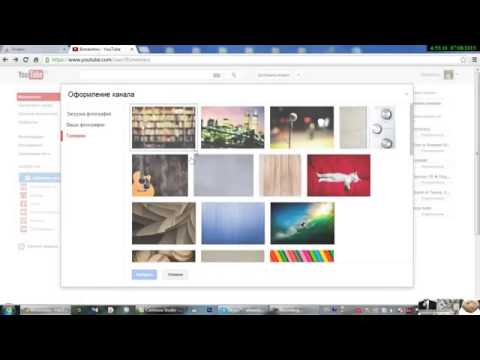
Об авторе